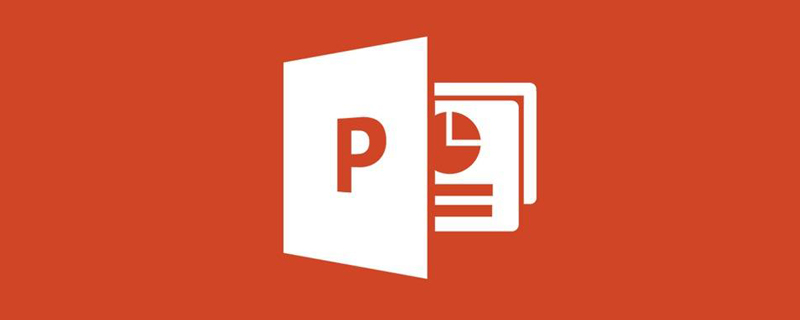
把鼠标停在编辑好的文字上面,然后点击上面菜单栏的‘动画’这个选项,选择其中一个选项
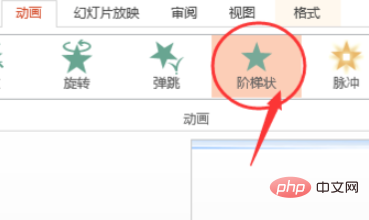
成品ppt在线生成,百种模板可供选择☜☜☜☜☜点击使用;
在选择好了动画之后,如阶梯状。再点击右边的‘动画窗格’这个选项
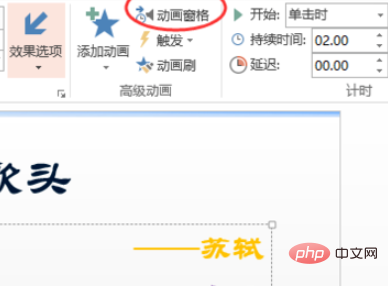
在弹出来的窗口里面找到对应的文本框,点击小三角形,之后再点击三角形弹出来的‘效果选项’这个选项。并且找到计时这个选项
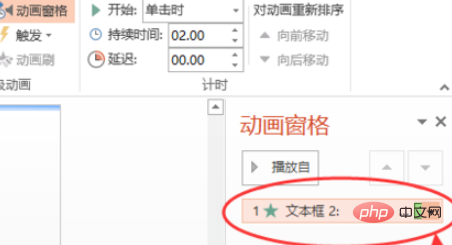
点击‘计时’选项,然后,再点击 ‘期间’选项,接着会看到几个速度选项,中速,快速,慢速,根据要求进行设置即可。
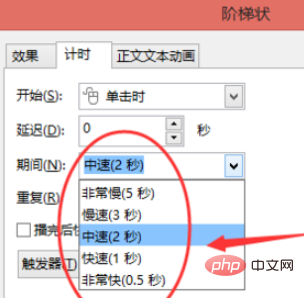
更多相关问题可以查看:常见问题
0
0
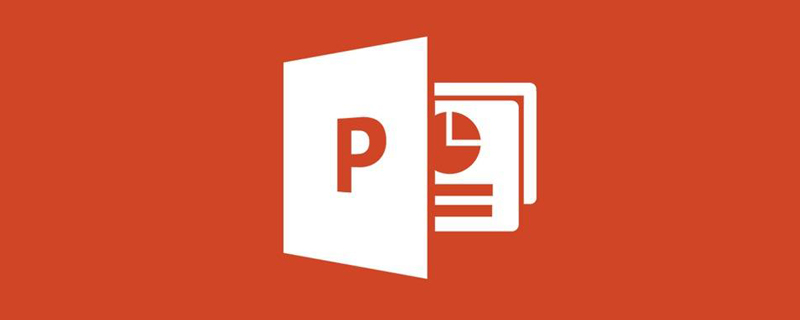
把鼠标停在编辑好的文字上面,然后点击上面菜单栏的‘动画’这个选项,选择其中一个选项
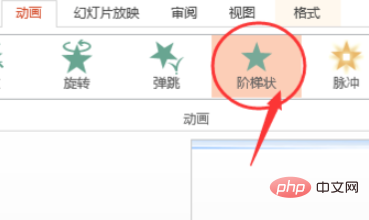
成品ppt在线生成,百种模板可供选择☜☜☜☜☜点击使用;
在选择好了动画之后,如阶梯状。再点击右边的‘动画窗格’这个选项
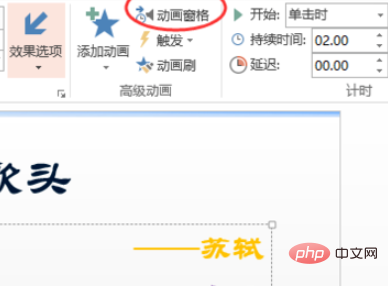
在弹出来的窗口里面找到对应的文本框,点击小三角形,之后再点击三角形弹出来的‘效果选项’这个选项。并且找到计时这个选项
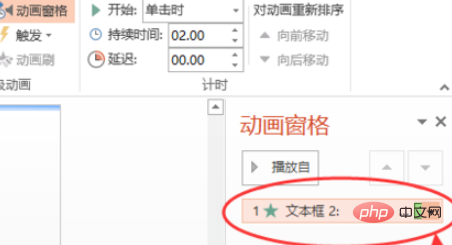
点击‘计时’选项,然后,再点击 ‘期间’选项,接着会看到几个速度选项,中速,快速,慢速,根据要求进行设置即可。
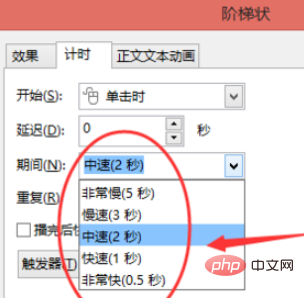
更多相关问题可以查看:常见问题
相关文章
PPT怎么修改图片里的文字 PPT编辑图片文字技巧
PPT如何保存为PDF_PPT转PDF格式操作方法【技巧】
怎么把图片里的手写字P掉 擦除手写签名教程
PPT文件太大怎么压缩 快速减小PPT文件大小的方法【技巧】
年终总结PPT怎么做 年度汇报常用框架与排版技巧
相关标签:
本站声明:本文内容由网友自发贡献,版权归原作者所有,本站不承担相应法律责任。如您发现有涉嫌抄袭侵权的内容,请联系admin@php.cn
热门AI工具
相关专题

本专题系统讲解 Java 项目构建与依赖管理的完整体系,重点覆盖 Maven 与 Gradle 的核心概念、项目生命周期、依赖冲突解决、多模块项目管理、构建加速与版本发布规范。通过真实项目结构示例,帮助学习者掌握 从零搭建、维护到发布 Java 工程的标准化流程,提升在实际团队开发中的工程能力与协作效率。
11
2026.01.12
热门下载
相关下载
精品课程
Copyright 2014-2026 https://www.php.cn/ All Rights Reserved | php.cn | 湘ICP备2023035733号